这个还是之前搞的 哈哈
树莓派Pico(Raspberry Pi Pico) Windows下开发环境——Visual Studio Code 下编译构建项目
添加 Cmake Tools 扩展,操作如下所示,安装完成后重启 Visual Studio Code
注意:启动时要从 Visual Studio 2019 的命令行启动
Windows > Visual Studio 2019 > Developer Command Prompt
在命令行输入·code 启动 Visual studio Code

打开 Visual Studio Code 在左下角找到管理(齿轮状图标),点击进入找到设置点击,如下图所示

在扩展中找到 CMake Tools configure ,点击 CMake Tools configure 选项,往下拉,
找到 Configure Environment 、 点击添加项,
在项中写 PICO_MDK_PATH
在值中填入 SDK 的安装路径
如下图所示:

往下拉,在 Cmake: Generator 中填写 NMake Makefiles
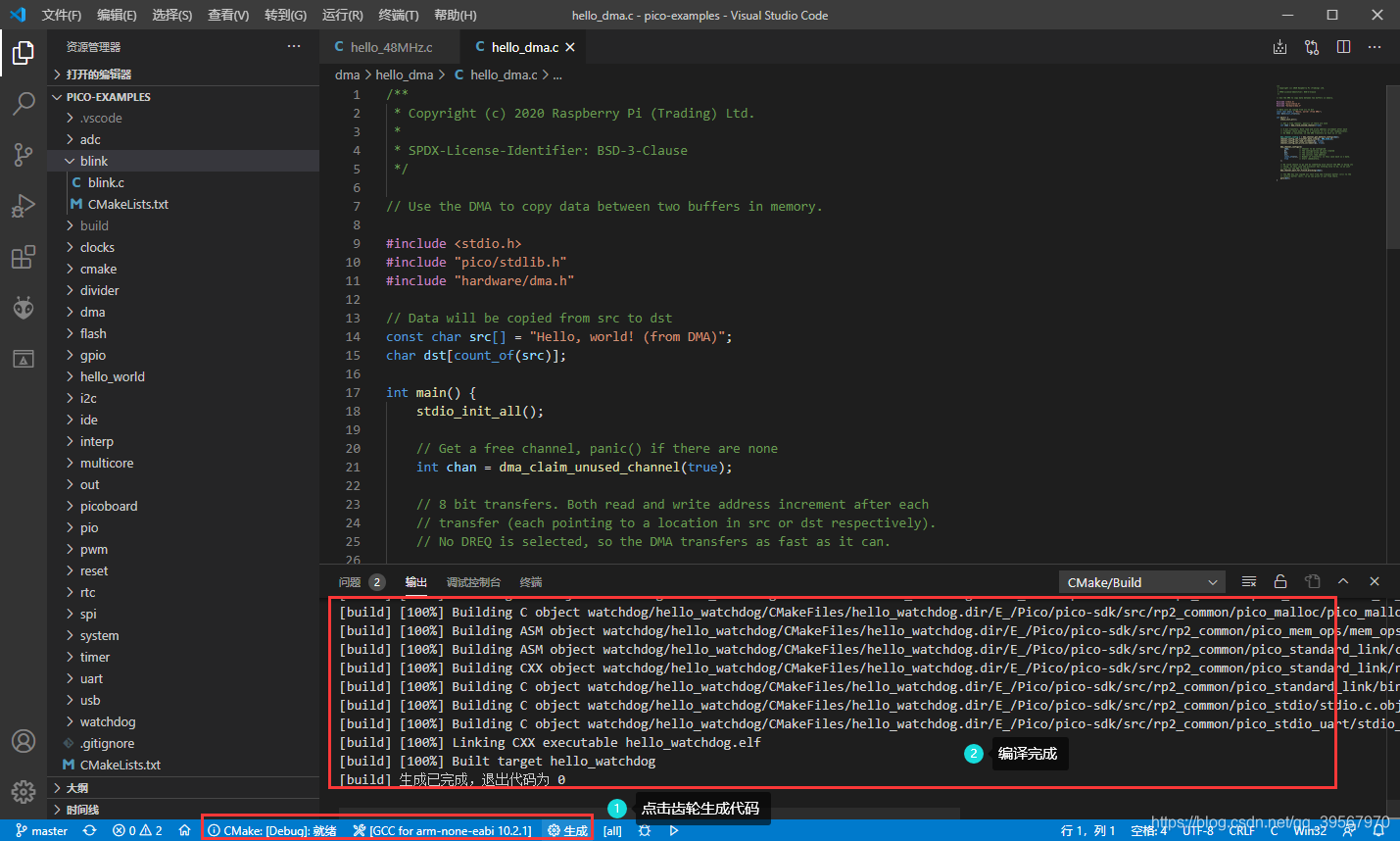
编译完成后,在 bulid 文件夹中找到对应的编译生成文件 bin elf u2f 。将上述文件中的u2f 拖入到 Pico 识别出的磁盘中(注意:第一次烧写时,为空代码 USB 连接上 Pico 可直接识别磁盘,当里面有可执行程序时,需要按住 BOOTSEL 按键再连接 USB) 拖入后磁盘断开开始执行(此处使用的 blink 编译文件 板载的 LED 闪烁)
** 在启动时要用 Vistual studio 2019 命令行启动,不然就会出现 CMake 找不到文件路径**
** 在启动时要用 Vistual studio 2019 命令行启动,不然就会出现 CMake 找不到文件路径**
** 在启动时要用 Vistual studio 2019 命令行启动,不然就会出现 CMake 找不到文件路径**
参考:getting-started-with-pico
第8.2章 Building on MS Windows